Excel(エクセル)【1】マクロとは?
Excel(エクセル)にはマクロという機能が存在します。使いこなせると便利だと聞いたことがある人は多いでしょう。しかし、パソコンスキルが高くないと使いこなせないと思っている人も少なくありません。記事では、Excel(エクセル)のマクロ機能とはどういった機能か、また初心者でも利用できるのかなどについて解説します。
Excel(エクセル)のマクロとは
Excel(エクセル)のマクロとは、面倒な作業を自動化するための機能です。例えばExcel(エクセル)でのデータ集計や分析・解析作業、顧客データの入力、盛況書や受注表などのプリントアウトなどの日々の業務を簡略化できます。実際に数時間かかっていた作業を、一瞬で完了できる便利な機能です。このように便利なマクロは、みなさんが普段使っているExcel(エクセル)に標準装備されています。つまり、マクロの使い方さえマスターすれば、今すぐにでも作業の手間を軽減できるのです。
初心者だけどマクロは使える?
Excel(エクセル)のマクロを利用することは、作業を自動化することを意味します。これはコンピューターに働いてもらうと言い換えてもいいでしょう。そのためには、コンピューターに指示を出さなければいけません。その指示を出して命令することを「プログラミングする」といいます。
プログラミングと聞いて尻込みしてしまう人は少なくありません。確かに一般的なプログラミングは難しい面があります。しかしExcel(エクセル)のプログラミングは、例外的に簡単です。なぜなら「マクロの記録」という機能が備わっているからです。マクロの記録を利用すると、難しいプログラミング言語を覚えなくても、プログラミングできます。つまり、パソコン操作に不慣れな方でもExcel(エクセル)に指示を出して働かせることができるのです。
VBA(Visual Basic for Applications)
Excel(エクセル)でプログラミングをする際、「マクロの記録」は便利な機能です。初心者はまず「マクロの記録」を使いこなせるよう勉強しましょう。そして、慣れてきたらVBA(Visual Basic for Applications)を駆使すると作業効率がアップします。VBAとはExcel(エクセル)のマクロを動かすために使うプログラミング言語のことです。
マクロの記録とは
Excel(エクセル)でカーソルを操作したり、セルを選択したり、文字を入力したり、計算をしたりする動作を記録する機能が「マクロの記録」です。この機能を有効にした上で、自動化したい動作を一度だけ実際に行うと、それを記録します。次回以降、同じ動作をする際には、実行ボタンを押すだけでOKです。Excel(エクセル)が自動的に作業してくれるでしょう。しかも、人の手で行うのではなく、コンピューターが行うので作業時間は一瞬で済みます。
マクロの記録を利用する下準備
マクロの記録を利用するには、Excel(エクセル)の開発タブを表示させる必要があります。Excel(エクセル)上部のメニュータブの中に開発が表示されていない場合は、以下の手順に沿って表示させてください。
- 「ファイル」タブを選択します。
- メニュー画面の「オプション」をクリックします。
- Excelのオプション画面の「リボンのユーザー設定」をクリックします。
- リボンのユーザー設定の項目から「メインタブ」を選びます。
- 下部一覧から「開発」にチェックを入れてください。
- 「OK」を選択します。
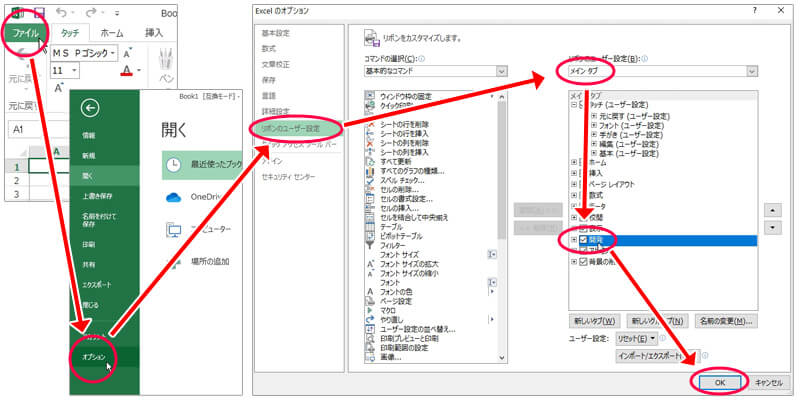
以上の手順を踏むと「開発」タブが表示されます。
まとめ
Excel(エクセル)のマクロを使いこなすと日々のルーチンワークに費やす負担が大幅に軽減されます。しかも、新たに始めるに当たりプログラミング的知識は必要ありません。パソコンにExcel(エクセル)が入っていて、日々の作業に忙殺されている方は、ぜひExcel(エクセル)のマクロを身につけてはいかがでしょうか。






